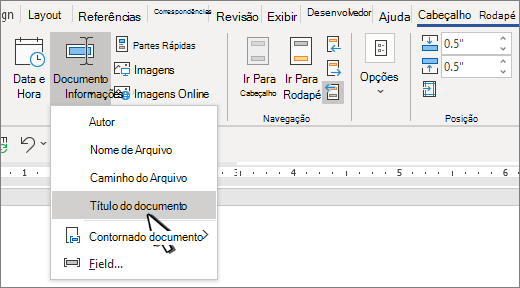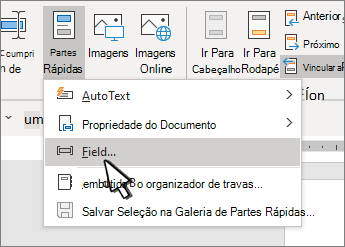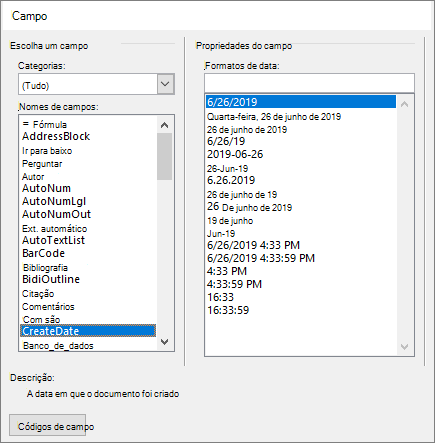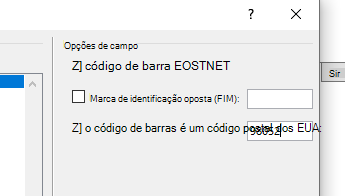Usando informações de documento
Para obter informações comuns, como nome do autor, nome do arquivo, data ou caminho do arquivo, siga estas etapas:
-
Clique duas vezes no cabeçalho ou rodapé.
-
Selecione Informações do Documento e escolha as informações desejadas.
Observação: Selecione Propriedade document para selecionar informações adicionais, como Título, Empresa ou Assunto.
-
Selecione Fechar Cabeçalho e Rodapé ou pressione Esc para sair.
Usando códigos de campo
Se você não encontrar as informações desejadas, como o tamanho do arquivo ou por quem foi salvo pela última vez, poderá usar códigos de campo para adicionar uma variedade de propriedades do documento.
Observação: Se você já tiver adicionado um cabeçalho ou rodapé da galeria, esse procedimento poderá substituir ou alterar a formatação do cabeçalho ou rodapé atual.
-
Vá para Inserir > Cabeçalho ou Rodapé.
-
Selecione Editar Cabeçalho ou Editar Rodapé.
-
Selecione Partes Rápidas e selecione Campo.
-
Na lista Nomes de campo , escolha o campo desejado (como FileName, Date, Author ou Title), escolha o formato desejado na seção Propriedades do Campo .
-
Se uma propriedade de campo tiver opções de adição, escolha qualquer uma que você goste na seção Opções de campo .
-
Selecione OK.
-
Selecione Fechar Cabeçalho e Rodapé ou pressione Esc para sair.
Word para a Web não dá suporte à adição de nomes de arquivo e outras propriedades de documento a um cabeçalho ou rodapé.
Selecione Abrir em Word para abrir seu documento na versão da área de trabalho do Word se você o tiver e siga as etapas aqui na guia Windows.

Para mais informações sobre cabeçalhos e rodapés, consulte Cabeçalhos e rodapés no Word.